Изначально этот материал представлял собой часть руководства для наших сотрудников и подписчиков рассылки «Как сделать Windows быстрой и бессмертной». Мы делали его для себя и своих друзей, поэтому здесь всё написано очень подробно – убедитесь сами…
Зачем вам несколько мониторов
Вот так запросто вы сможете переносить открытые окна на Windows и MacOS между двумя мониторами:
Но это далеко не все возможности, которые вы получите при использовании дополнительных мониторов.
Для тех, кто еще не пользовался двумя мониторами, подключенными к одному компьютеру, скажу, что испытал я, когда впервые подключил второй монитор. У меня было ощущение, будто я всю жизнь был одноглазым, и вдруг у меня появился второй глаз ?
Только представьте, насколько это удобно: на одном мониторе работать с документами или браузером, а на втором открыть все свои мессенджеры.
Это очень актуально для тех, кто устал переключаться с задачи на задачу. Уверен, вас тоже раздражает, когда во время работы или серфинга в сети раздается звук нового сообщения и приходится переключаться на окно с мессенджером.
КАК ПОДКЛЮЧИТЬ ВТОРОЙ МОНИТОР К КОМПЬЮТЕРУ? ДВА МОНИТОРА К ОДНОМУ КОМПЬЮТЕРУ| НАСТРОЙКА МОНИТОРА
Другое дело, когда все мессенджеры открыты на соседнем мониторе. Можно даже отключить звук и уведомления. Появилась свободная секунда – взглянули на дополнительный монитор и продолжаете заниматься делом.
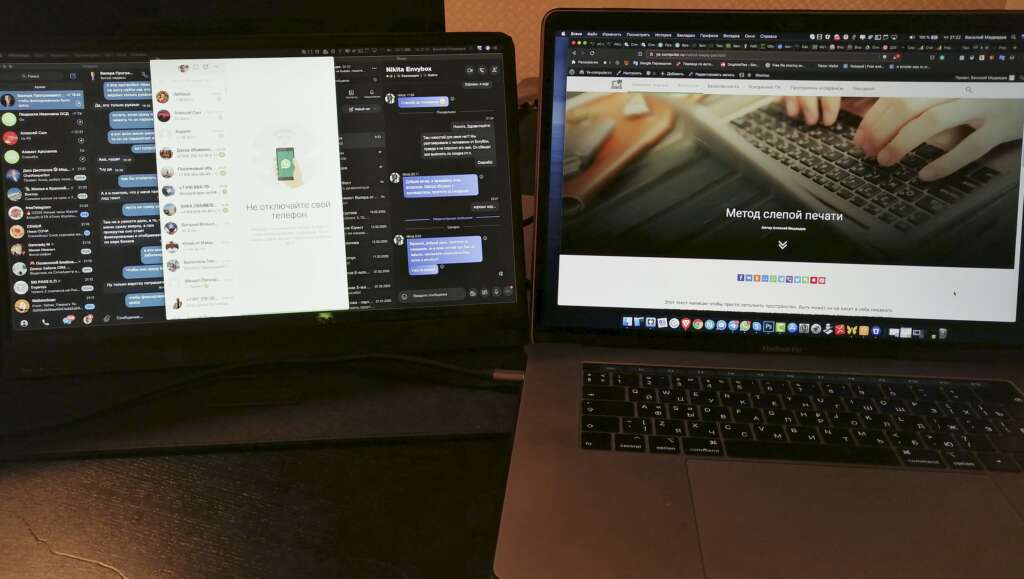
Тем, кто проводит вебинары, дополнительные дисплеи просто необходимы. Например, я, когда вел вебинар, подключил сразу три монитора:
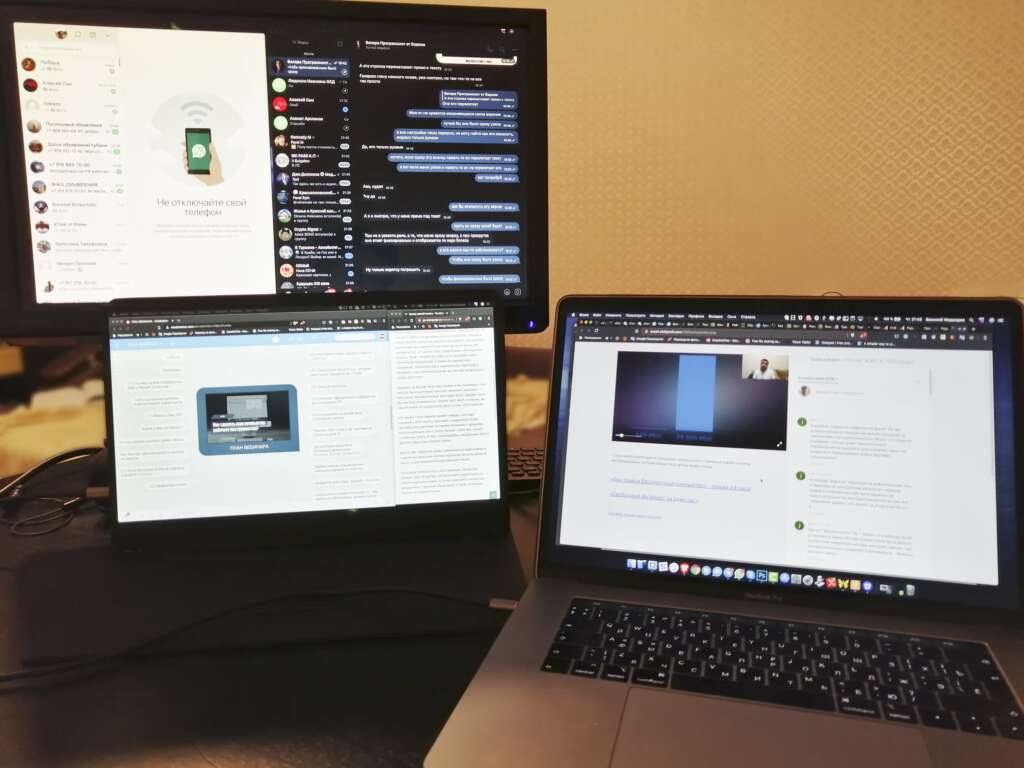
- на первом были слайды и панель управления,
- на втором – план вебинара и тексты,
- на третьем – мессенджер, чтобы помощник мог сообщить, если что-то не работает.
Если приходится монтировать видео, дополнительные мониторы – это ваше спасение! На одном работаете с дорожками и файлами, а на втором контролируете результат.
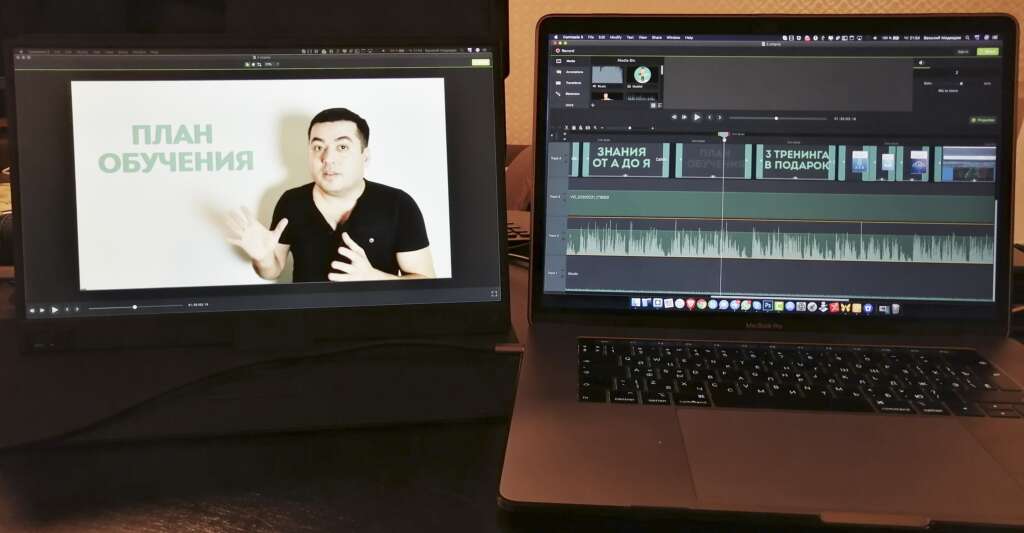
Способов применения дополнительных мониторов огромное количество. Не сомневайтесь, разобравшись, как переносить окна между несколькими мониторами, вы сразу придумаете, как сделать свою работу за компьютером более эффективной и удобной.
Если мы вас убедили, остается лишь присоединить дополнительный монитор к вашему компьютеру. Ниже рассматриваются основные способы подключения монитора к компьютеру на Windows или MacOS.
Пять основных интерфейсов для подключения монитора или ТВ
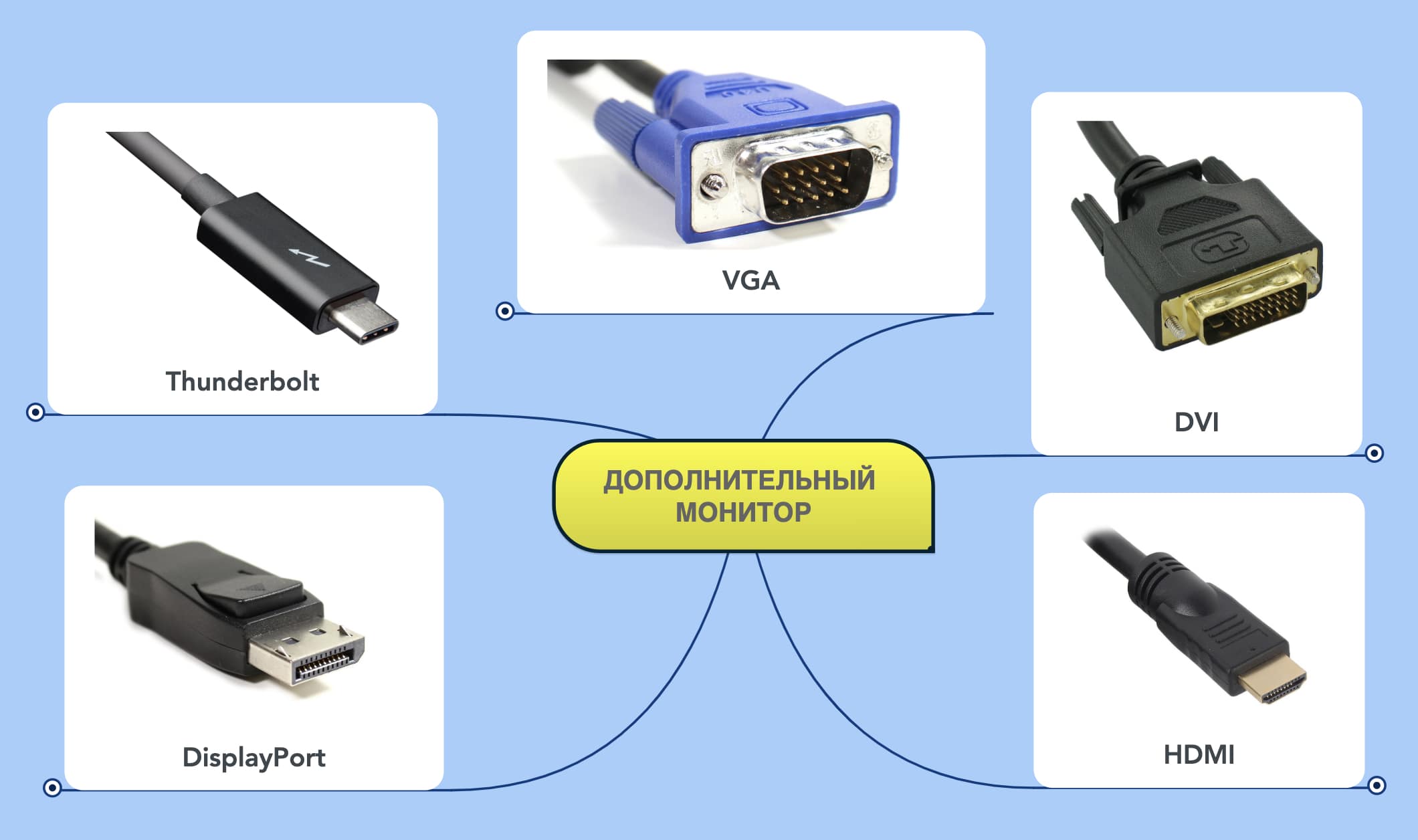
VGA (Video Graphics Array)

Это аналоговый разъём, который был разработан еще в 1987 году. С помощью интерфейса VGA можно получить разрешение не более 1280 × 1024 px, которого, согласитесь, уже недостаточно в наше время.
Максимальная длина кабеля составляет 5 метров, но можно воспользоваться повторителем сигнала.
Через этот разъём невозможно вместе с видео передать и аудиосигнал, а качество картинки при подключении монитора через VGA будет намного хуже, чем в других случаях, поэтому прибегать к нему есть смысл, только если невозможно использовать другой разъём.
DVI (Digital Visual Interface)

DVI – это очень популярный интерфейс, появившийся в 1999 году. В переводе на русский название означает «цифровой видеоинтерфейс». Используется для передачи цифрового видеосигнала.
Существует несколько видов DVI-разъемов
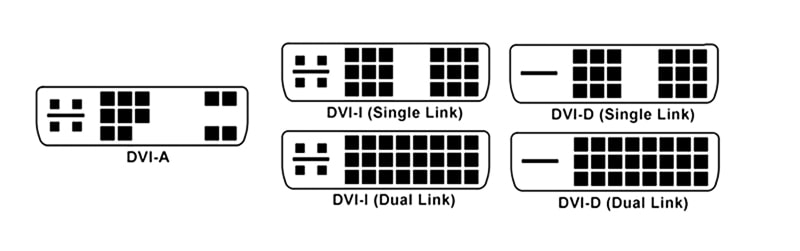
Также существует mini-DVI:

- DVI-A (аналоговый сигнал),
- DVI-I (аналоговый и цифровой сигнал),
- DVI-D (цифровой сигнал).
Так же, как и предыдущий интерфейс, DVI передает только видеосигнал, но в отличие от VGA он обеспечивает разрешение намного выше, до 1920 × 1080 px. И даже 2560 × 1600 px с дорогими видеокартами, которые передают данные в двухканальном режиме.
Максимальная длина кабеля составляет 10 метров и может быть увеличена с помощью повторителя сигнала.
HDMI (High Definition Multimedia Interface)
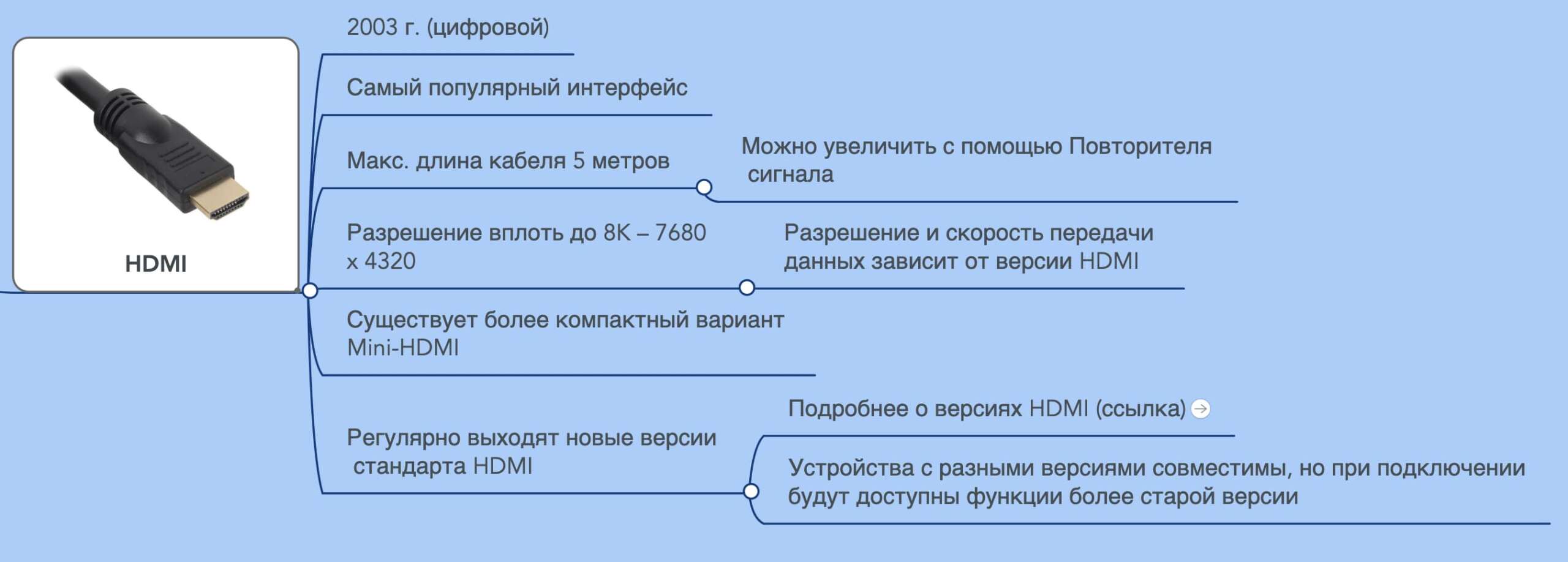
HDMI, пожалуй, сегодня самый известный и распространенный цифровой интерфейс, который можно встретить на большинстве современных компьютеров, видеокамер, игровых и ТВ-приставок и других мультимедийных устройств. Был представлен в 2003 году.
Данный интерфейс поддерживает разрешения вплоть до 8K (7680 × 4320) px (разрешение и скорость передачи данных зависят от версии HDMI). Устройства с разными версиями HDMI совместимы между собой, но при подключении будут доступны функции более старой версии.
Также существует компактный вариант mini-HDMI, которым часто оборудуются видеокамеры, планшеты и другие компактные мультимедийные устройства.

Максимальная длина кабеля составляет 5 метров, но, как и в предыдущих случаях, выручает повторитель сигнала.
Появление данного разъема наконец-то позволило пользователям одновременно наслаждаться высочайшим качеством картинки и звука. Недаром полное название этого интерфейса в переводе на русский означает «мультимедийный интерфейс высокой четкости».
DisplayPort

Довольно редкий интерфейс, который чаще встречается на профессиональном оборудовании или на премиум-версиях мультимедийных устройств.
Существует компактный вариант mini-DisplayPort, такой разъём в основном используется в планшете Microsoft Surface Pro. Имеется также спецификация
DP++, позволяющая при помощи переходника подключить к данному разъему интерфейсы HDMI или DVI.
Первая версия DisplayPort была представлена потребителям в 2006 году, на три года позже, чем HDMI. Вероятнее всего, именно это стало причиной более низкой популярности, поскольку предшественник уже присутствовал на большинстве популярных устройств, а разница между ними в технических характеристиках незначительна.
DisplayPort также имеет несколько спецификаций, которые были представлены с 2006‑го по 2017 год. С каждой новой версией расширялась полоса пропускания, росло разрешение. На сегодня полоса пропускания новейшей версии составляет 42,6 Гбит/с, а разрешение вплоть до 8K (7680 × 4320) px.
Оптимальная длина кабеля – 10 метров, хотя оптоволоконный кабель DisplayPort может быть значительно длиннее, и это является главным отличием данного интерфейса от HDMI.
Thunderbolt

Аппаратный интерфейс, разработанный в 2011 году компанией Intel совместно с Apple. В переводе на русский означает «раскат грома». Изначально им снабжалась в основном техника Apple, но в последнее время его можно увидеть практически на всех флагманских моделях современной мультимедийной техники.
На сегодняшний день это наиболее совершенный интерфейс, в одном соединительном кабеле которого совмещены передача данных и питание подключаемых устройств. Один порт Thunderbolt может полностью обеспечивать периферию с потребляемой мощностью до 10 Вт.
Thunderbolt построен на базе архитектуры PCI Express и DisplayPort и позволяет устанавливать высокоскоростное подключение не только для мониторов и телевизоров, но и для других периферийных устройств, таких как жесткие диски, RAID-массивы, устройства видеозахвата, сетевые интерфейсы и др.
При подключении монитора обеспечивает разрешение вплоть до 8K (7680 × 4320)px. Главное преимущество данного интерфейса в том, что, имея всего один разъём Thunderbolt на компьютере, с помощью переходника можно подключить всю необходимую периферию: до шести периферийных устройств путем их объединения в цепочку.
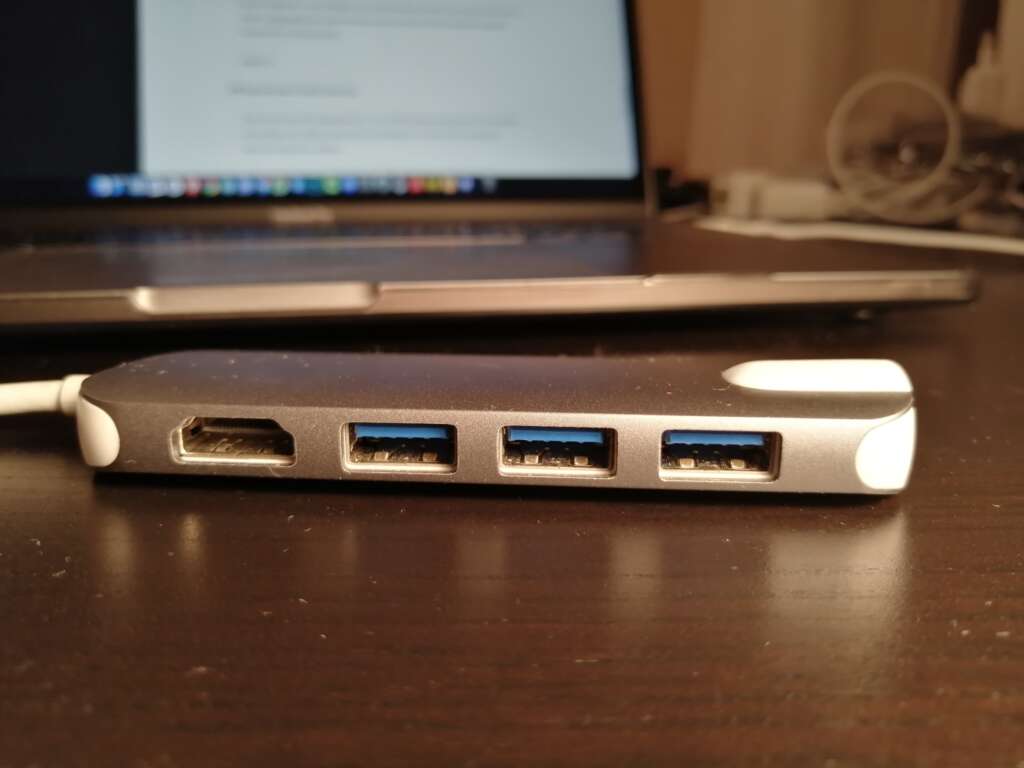



Именно по этой причине многие производители теперь ограничиваются только разъемом Thunderbolt на своих устройствах.
Более подробно о том, почему стоит использовать дополнительные мониторы, а также о разъемах для подключения дополнительных мониторов вы можете узнать из нашего видео:
Подключаем второй монитор
После того как вы определились со способом подключения дополнительных мониторов, как правило, достаточно объединить устройства с помощью соответствующего кабеля.
В большинстве случаев на дополнительном мониторе вы увидите ту же картинку, что и на основном. Это чаще всего устраивает пользователей при подключении телевизора для просмотра фильма на более подходящем устройстве.
Однако многие сталкиваются с тем, что на телевизор не передается звук или видео передается с некорректным разрешением. Поэтому мы создали отдельную статью «Как подключить к компьютеру телевизор и настроить его» (ссылка появится скоро).
Если же вы подключаете дополнительные мониторы, вам также понадобятся настройки, поскольку, вероятнее всего, вы захотите расширить рабочий стол, установить разное разрешение и фоновые изображения, а также правильно расположить мониторы относительно друг друга.
На этот случай мы также подготовили подробнейшие инструкции в зависимости от типа компьютера:
«Как настроить второй монитор на MacOS» (ссылка появится скоро)
«Как настроить второй монитор на Windows» (ссылка появится скоро)
Важно! Мы подключаем дополнительные мониторы, чтобы повысить свою производительность при работе за компьютером, однако если ваш компьютер периодически тормозит, на нём появляются вирусы и системные ошибки, эти проблемы необходимо решить в первую очередь, иначе вы когда-нибудь разобьете о стену оба монитора.
В электронной книге и дополнительных видео мы рассказали, как максимально ускорить любой компьютер на базе ОС Windows и зафиксировать эти настройки, чтобы при каждой перезагрузке он оставался в идеальном состоянии.
Нажмите на ссылку, чтобы бесплатно получить доступ к этим материалам.
Источник: ya-computer.ru
Инструкция по подключению двух мониторов к компьютеру
При необходимости можно очень просто подключить два и более дисплея к одному компьютеру. Для этого необходимо наличие на видеокарте двух видеовыходов. Чаще всего это VGA и DVI. Также нередко можно встретить иные интерфейсы для вывода видеоданных.
На сегодняшний день все большее количество техники оснащается двумя дублирующими друг друга портами для вывода видеоданных. Они могут быть как одного типа, так и различные. В последнем случае это делалось производителем для создания возможности подключения устаревшей аппаратуры. Двумя выходами DVI комплектуется оборудование, специально предназначенное для работы с двумя дисплеями.
Зачем подключать
Для обычных пользователей подключение одновременно двух устройств для вывода изображения не требуется.

Наличие двух и более экранов необходимо:
-
во время работы в какой-либо профессиональной среде – Photoshop, 3D Max;
Также очень многие пользователи используют такую функцию как расширение рабочего стола. Она позволяет комфортабельнее играть в различного рода симуляторы.
Способы подключения
Существует множество способов реализации такой идеи, как подключение двух мониторов к одному компьютеру.

Два наиболее простых:
-
подключить каждое устройство к отдельному порту (большинство видеокарт оснащаются ими в 2-х экземплярах);
Также следует знать, что подсоединение может осуществляться при помощи различных интерфейсов.

Наиболее часто на сегодня можно встретить три разновидности портов:
VGA встречается довольно редко, большинство производителей уже давно не комплектуют свои изделия подобными интерфейсами. DVI встречается довольно часто, на данный момент это один из самых распространенных портов для передачи мультимедиа. HDMI стал появляться на различного рода устройствах относительно недавно. Но является самым скоростным и передовым интерфейсом. Он передает картинку очень высокой четкости.
Соединяем через DVI
Подключить два устройства через DVI довольно просто. Особенно это легко, если на видеокарте ПК присутствует два порта такого типа. Это позволяет осуществить подсоединение двух дисплеев без каких-либо затруднений. Достаточно просто подключить разъемы папа-мама.

Если же разъем рассматриваемого типа имеется всего в одном экземпляре, необходимо использование специального сплиттера. Он может представлять собой обычный разветвитель: два порта и один штекер. Также существуют иные исполнения подобных устройств – они изготавливаются в виде пластиковых корпусов с большим количеством выходов.
Само соединение выполнить достаточно просто – необходимо лишь соединить разъем папа-мама в правильном положении. На этом физическое соединение дисплея и ПК заканчивается.
Присоединяем провода
Подсоединение проводов, по которым осуществляется передача видеоданных, не представляет собой ничего сложного. Важно лишь не перепутать верх разъема папа и его низ. Так как при попытке вставить наугад, можно повредить выступающие из разъема контакты. Что приведет к неработоспособности разъема.

Некоторые затруднения порой возникают при подсоединении двух мониторов через VGA и DVI. Так как, выполняя соединение портов данного типа, необходимо осуществлять закручивание специальных болтов. Они необходимы, для того чтобы закрепить штекер максимально надежно, так как под весом провода он может попросту вывалиться. Для выполнения закручивания необходимо использовать тонкую шлицевую отвертку.
Также некоторые штекеры оснащаются барашками, поверхность которых имеет множество ребер. Это позволяет закрепить штекер в порту без использования ручного инструмента, пальцами рук.
Видео: подключаем второй монитор
Настройка экрана
Настройка двух экранов в современных операционных системах (например, в Windows 7) обычно осуществляется практически без участия человека.
Обнаружив два дисплея, ОС предлагает на выбор пользователя три действия:
-
расширение экранов (один рабочий стол будет размещаться на два дисплея);

Для начала настройки работы двух экранов в Windows 7 необходимо нажать Win+P. Откроется окно, в котором можно просто выбрать необходимый режим работы. Данный способ подходит только в том случае, если оборудование автоматически определилось и установилось.
Второй способ несколько более сложен.
Необходимо выполнить следующие действия:

-
открыв контекстное меню на пустом месте рабочего стола, выбираем «Разрешение экрана»;

далее можно легко выбрать режим работы – расширение рабочего стола или же его дублирование.
По окончании настройки желательно перезагрузить компьютер.
Как подключить два монитора к одному компьютеру через VGA
Для осуществления подключения двух дисплеев через VGA необходимо приобрести специальный сплиттер (разветвитель), если на карте не присутствует дублированный порт.
Осложняют подключение, когда интерфейсы монитора и видеоплаты не совпадают. В такой ситуации необходимо наличие специальных переходников. Они представляют собой устройства размером со спичечный коробок. На одной стороне присутствует DVI, на другой VGA. Таким образом, можно соединить оборудование с разъемами различных типов.
Сама операция подключения не представляет собой ничего сложного. Необходимо лишь делать все максимально аккуратно, не торопиться. Повреждение контактов приведет к неработоспособности.

Настройка двух дисплеев, подключенных через VGA, ничем не отличается от настройки мониторов через иной интерфейс. Она осуществляется аналогичным образом.
Два и более экрана или рабочих стола требуется обычно специалистам, занимающиеся разработкой программного обеспечения. Но также довольно часто многие пользователи используют функцию расширения рабочего стола на два экрана для более эффектного погружения в процесс видеоигр. Потому использование возможности подключения устройств такого типа реализуется довольно часто.
Сам процесс подключения и настройки совершенно не сложен. Поэтому справиться с ним легко сможет даже человек, не имеющий большого опыта использования компьютера. Достаточно лишь внимательно прочитать инструкцию для конкретной операционной системы.
Источник: compsch.com
Как подключить второй монитор к компьютеру

Подключение второго монитора к компьютеру дает несколько важных преимуществ, которые позволяет повысить производительность труда за компьютером.
Например, вы можете открыть разные программы на двух разных мониторах и работать с ними параллельно. Но, многие пользователи считают, что подключение второго монитора это слишком сложная процедура и поэтому отказываются от такой идеи. На самом деле подключить второй монитор очень просто и в данном материале вы узнаете, как это делается.
Изучаем способы подключения второго монитора к компьютеру
Если у вас возникла необходимость подключить второй монитор к компьютеру, то первое что нужно сделать, это убедиться, что ваш компьютер это позволяет. Для того чтобы подключить второй монитор у вас должна быть установлена видеокарта с двумя (или больше) видеовыходами.

Задняя часть системного блока с видеовыходами
Практически все современные видеокарты оснащаются двумя видеовыходами, так что с этим не должно быть проблем. Если же в вашем системном блоке вообще нет видеокарты, и вы используете интегрированную графику, то подключить второй монитор не получится. В таком случае для создания конфигурации с двумя мониторами вам придется покупать дискретную видеокарту.
Что касается видеовыходов, то они могут быть нескольких типов: DVI, VGA, DisplayPort или HDMI. Причем видеокарта может иметь любое сочетание этих видеовыходов в любом количестве. Но, в большинстве случаев на видеокарте бывает два DVI выхода или один DVI и один VGA. На более дорогих моделях видеокарт встречаются дополнительные видеовыходы DisplayPort и HDMI.

Видеовыходы на видеокарте. Слева на право: DisplayPort, HDMI и два DVI
Для подключения второго монитора совсем не обязательно, чтобы на видеокарте было два одинаковых видеовыхода. Вы вполне можете подключить один монитор к DVI, а второй к VGA.
Также нужно учитывать, что далеко не каждый монитор поддерживает все возможные видео интерфейсы. Как правило, не дорогие мониторы имеют только один DVI вход. На некоторых самых дешевых моделях мониторов вообще может быть только один VGA вход. Поэтому заднюю часть монитора также нужно осмотреть.
Подключаем второй монитор к компьютеру и настраиваем
Сам процесс подключения очень прост. Все что вам нужно это иметь подходящий кабель и соединить с его помощью монитор и компьютер. Для подключения второго монитора даже не нужно выключать компьютер.
Если на компьютере есть свободный DVI выход и монитор поддерживает подключение с помощью данного видео интерфейса, то для соединения компьютера с монитором нам понадобится DVI кабель.

DVI выход и DVI кабель
Для VGA, DisplayPort или HDMI видеовыходов понадобятся другие кабели с соответствующими названиями. Найти и приобрести нужный кабель можно в любом магазине с компьютерной или телевизионной техникой.
В некоторых случаях возможны ситуации, когда на компьютере и на мониторе не будет одинаковых видео портов. В таком случае нужно воспользоваться переходником c видео интерфейса на другой.

Переходники с DVI на HDMI и с DVI на VGA
После подключения второго монитора к компьютеру, на экране подключенного монитора должно появиться то же изображение, что и на первом мониторе. Другими словами оба мониторы будут дублировать друг друга. Для того чтобы второй монитор мог работать независимо от первого, его нужно настроить. Для этого кликаем правой кнопкой мышки по рабочему столу и выбираем пункт «Разрешение экрана».

После этого перед вами откроется окно с настройками экрана. Для того чтобы второй подключенный монитор мог работать независимо от первого, нам нужно сменить режим работы мониторов с «Дублировать эти экраны» на «Расширить эти экраны».

После смены режима работы и сохранения настроек на втором мониторе должен появиться пустой рабочий стол. Теперь вы можете перемещать окна между мониторами и работать с двумя независимыми мониторами.
Кроме этого, в окне с настройками экрана можно поменять и другие настройки. Например, вы можете сменить разрешение или сменить расположение второго монитора относительно первого. Это делается простым перемещением иконок мониторов.

Например, по умолчанию второй монитор располагается справа от первого, если вы хотите расположить второй монитор слева, то это нужно указать в настройках, иначе перемещение окон между мониторами будет работать некорректно.
Как подключить 2 монитора к компьютеру
Как подключить два монитора к одному компьютеру?
Источник: komza.ru